Cómo invertir un vídeo en iPhone: un tutorial detallado
Normalmente, reproducimos tus vídeos hacia adelante. Pero a veces, reproducir el vídeo al revés puede resultar más divertido. Puede hacer que el vídeo sea más atractivo y darnos una sensación totalmente diferente. Por ejemplo, puede utilizar el efecto de reproducción hacia atrás para mostrar los cambios del presente al pasado. O puedes invertir ciertos movimientos, haciéndolo como magia con un efecto antigravedad. Es cada vez más popular en las plataformas para compartir vídeos. Quizás quieras preguntar cómo revertir un video en iPhone. En este artículo, le daremos la respuesta perfecta, sin importar si prefiere usar su iPhone, una herramienta en línea o desea resultados de alta calidad.
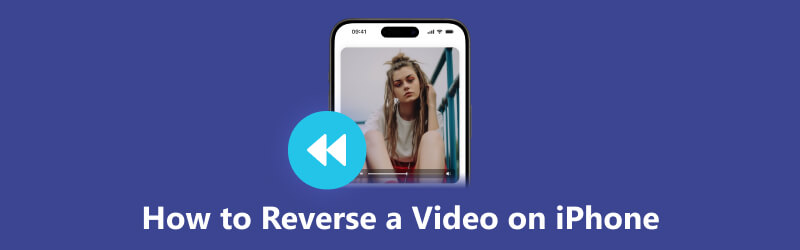
- LISTA DE GUÍAS
- Parte 1. Cómo invertir un vídeo en iPhone sin una aplicación adicional
- Parte 2. ¿Puede iMovie invertir vídeo en iPhone?
- Parte 3. Bonificación: vídeo inverso del iPhone con salida de alta calidad
- Parte 4. Preguntas frecuentes sobre cómo invertir un vídeo en iPhone
Parte 1. Cómo invertir un vídeo en iPhone sin una aplicación adicional
No hay una función de inversión de vídeo incorporada en un iPhone. Si desea revertir su video sin una aplicación, debe usar un inversor de video en línea.
Clideo Online Video Reverser es una herramienta de inversión de vídeo gratuita y fácil de usar. Te ofrece muchas opciones en vídeo inverso. Puede ajustar la velocidad de marcha atrás y optar por silenciar el vídeo. Además, admite muchos formatos de salida populares como MP4, AVI, MPEG, WMV y más. Aprendamos cómo invertir su video con el inversor en línea gratuito.
Abra su navegador y busque Clideo Online Video Reverser. Para cargar el vídeo que necesita revertirse, toque el Elija el archivo botón.
Elija una velocidad de marcha atrás entre 0,5x, 1x y 2x. Si prefieres no incluir el sonido, consulta el Silenciar vídeo. Elija un formato para el video invertido en la parte inferior. Finalmente, toque Exportar.
Después del reverso, puedes obtener una vista previa. A continuación, puedes optar por descargar el vídeo invertido o editarlo.
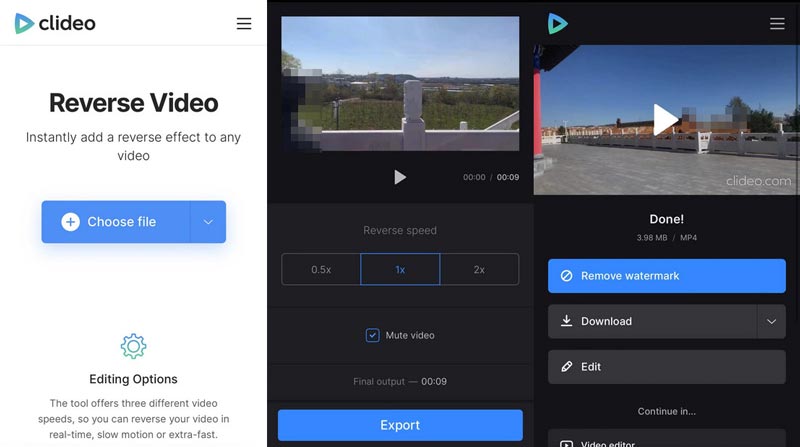
Clideo es bueno para invertir videos en tamaños pequeños. Sin embargo, cuando subes un vídeo de 50 MB o más, el proceso de carga es muy lento. Por lo tanto, si necesita trabajar con vídeos de gran tamaño, es mejor elegir otras opciones.
Parte 2. ¿Puede iMovie invertir vídeo en iPhone?
iMovie es la herramienta de edición de vídeo y creador de películas integrada en tu iPhone. Con él, puedes realizar ediciones de video simples, como recortar, cortar, ajustar la velocidad y más. ¿iMovie también puede revertir un vídeo en iPhone? La respuesta es no. La función inversa de iMovie sólo está disponible en la versión para Mac. Si quieres una aplicación para vídeo inverso En tu iPhone, prueba Reverse Video Editor.
Reverse Video Editor está diseñado para invertir vídeo para usuarios de iPhone. Tiene una interfaz sencilla y ofrece funciones inversas básicas. Con él podrás invertir tanto el vídeo como el sonido. Sin embargo, no puedes ajustar la velocidad de retroceso ni editar tu video. Ahora, veamos cómo usar Reverse Video Editor para reproducir videos al revés en iPhone.
Descargue Reverse Video Editor de la App Store. Ábrelo en tu iPhone. Elija qué video desea revertir.
Comienza a procesar el vídeo. Cuando termine, verá la ventana de vista previa. Si no desea que suene el video, use el control deslizante para desactivar el sonido. Finalmente, toque Guardar vídeo.
Una vez finalizada la inversión, puedes guardar el vídeo invertido o compartirlo directamente en las redes sociales.
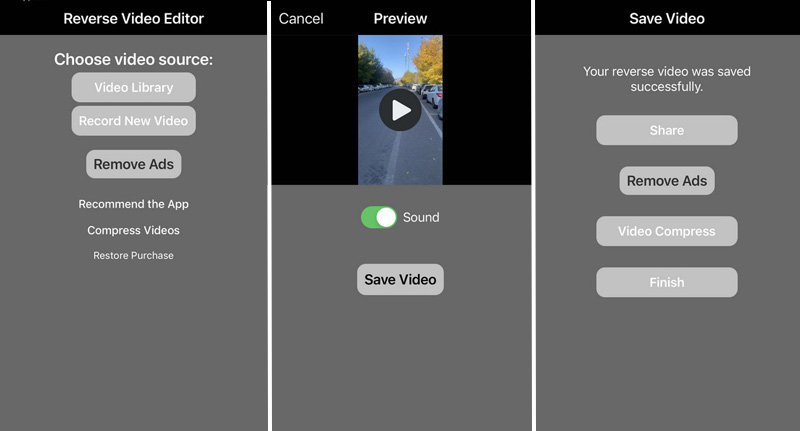
Reverse Video Editor es una opción conveniente para invertir y compartir videos rápidamente. Si simplemente deseas revertir tu video sin necesidades adicionales, sería una excelente opción.
Parte 3. Bonificación: vídeo inverso del iPhone con salida de alta calidad
Ahora ya has aprendido cómo invertir vídeo en iPhone. Es útil utilizar el inversor en línea o una aplicación. Sin embargo, los inversores de un dispositivo móvil suelen reducir la calidad del vídeo. Además, suelen ser lentos tanto en el proceso de carga como en el de inversión. Para invertir videos de manera eficiente, recomendamos encarecidamente el mejor inversor de video en una computadora de escritorio.
Convertidor de vídeo definitivo es su mejor solución para cualquier tarea de inversión de video. Puede revertir cualquier vídeo rápidamente, sin importar su tamaño o formato. Ofrece la función inversa en la Caja de herramientas. Para que pueda encontrarlo y utilizarlo fácilmente. Con la herramienta inversa profesional, puedes exportar el mismo vídeo de alta calidad que el original. Ahora, eche un vistazo a cómo invertir el vídeo del iPhone con una salida de alta calidad.
- Vídeo inverso en más de 1000 formatos con un solo clic.
- Velocidad de reversión súper rápida con aceleración de hardware avanzada.
- Exporte videos invertidos en alta calidad e incluso 1080p HD y 4K.
- Convierta, recorte, gire, recorte y agregue efectos a videos invertidos.
Descargue y ejecute el mejor inversor de video en su computadora.
Selecciona el Caja de herramientas pestaña en la parte superior. En el Caja de herramientas, desplácese hacia abajo para encontrar Video Reverser. O escríbelo directamente en el cuadro de búsqueda. Luego haga clic en Inversor de vídeo.
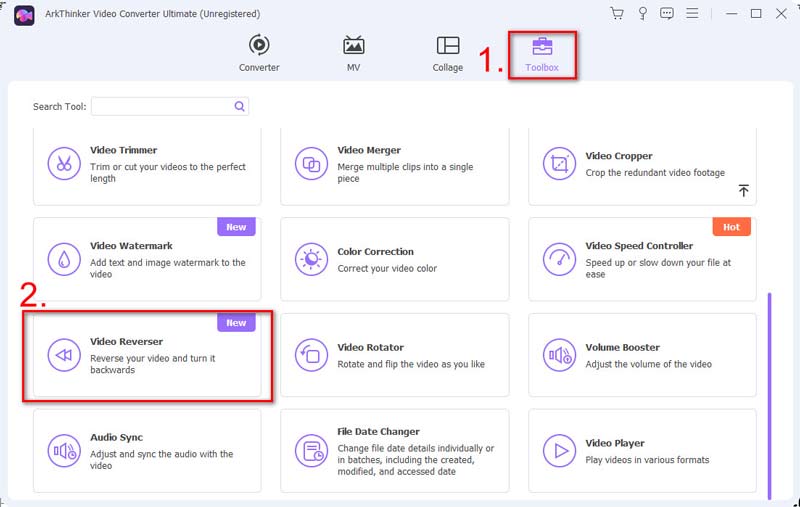
Para agregar el video que necesita revertirse, puede hacer clic en el botón +.

Puedes cortar las partes no deseadas. Luego, cámbiele el nombre y seleccione una carpeta para guardar el video invertido. Finalmente, haga clic en Exportar.
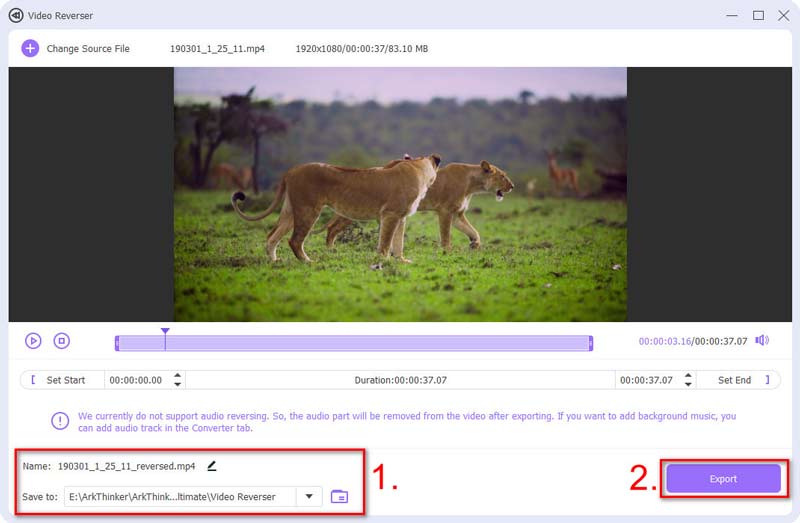
Cuando se complete la inversión, verá el video recién invertido en la carpeta. El vídeo invertido es tan claro como el original. Si tienes más necesidades de edición, el inversor de vídeo también puede ayudarte. También puede utilizar Video Converter Ultimate para mejorar la calidad del video. ampliar el vídeo, agregar marcas de agua y más. Simplemente descárguelo y pruebe más funciones que ofrece el inversor de video.
Parte 4. Preguntas frecuentes sobre cómo invertir un vídeo en iPhone
¿Puedes reproducir vídeo al revés en un iPhone?
El iPhone no tiene una función incorporada para reproducir videos al revés. Para invertir un vídeo, puedes utilizar una aplicación de terceros como Reverse Vid.
¿Por qué necesitas revertir un video en un iPhone?
Necesitas invertir un vídeo cuando quieras mostrar cómo cambian las cosas del presente al pasado. O cuando quieras añadir efectos divertidos y mágicos a algunos movimientos. Por ejemplo, lanza tu sombrero y haz que parezca que se cae sobre tu cabeza.
¿Cómo se invierte un vídeo en iPhone CapCut?
Abra CapCut y toque Nuevo proyecto para subir tu vídeo. Toque en el Contrarrestar opción en la parte inferior. Después de un tiempo, su video invertido estará listo.
conclusión
Sería muy divertido invertir videos. Para ayudarte con eso, compartimos 3 métodos sobre cómo revertir un video en iPhone. Después de leerlo, podrá reproducir videos al revés en su iPhone, en línea o en su computadora de escritorio. Si bien los inversores en dispositivos móviles son prácticos, el potente software de inversión también merece una prueba. ArkThinker Video Converter Ultimate ofrece mayor calidad en video invertido y mayor velocidad. No te defraudará al revertir tus videos. Si encuentra útil la publicación para la reversión de su video, no dude en compartirla con su familia y amigos.
¿Qué opinas de esta publicación? Haga clic para calificar esta publicación.
Excelente
Clasificación: 4.9 / 5 (basado en 316 votos)
Encuentre más soluciones
Las 3 formas más sencillas de rotar un vídeo en iPhone con alta calidad Tutorial concreto para voltear un video en iPhone para principiantes Reduzca la velocidad de un vídeo en iPhone fácilmente [Consejo adicional] Filtro de video: cómo agregar y poner un filtro en un video 2023Artículos relativos
- Editar video
- Cómo alargar un vídeo corto con 3 métodos diferentes
- Reproduzca un video en iPhone, iPad, teléfono Android y computadora
- Software gratuito de edición de vídeo: las 7 mejores aplicaciones gratuitas de edición de vídeo
- 3 aplicaciones de eliminación de marcas de agua de TikTok para eliminar la marca de agua de TikTok
- Filtro de video: cómo agregar y poner un filtro en un video 2023
- Cómo ralentizar un vídeo y hacer un vídeo en cámara lenta 2023
- Divida su archivo de video grande con los 3 mejores recortadores de películas de 2023
- Cómo agregar marcas de agua a videos en diferentes dispositivos 2023
- Los 5 mejores compresores MP4 para reducir el tamaño del archivo de vídeo 2023
- Guía detallada sobre cómo ralentizar un vídeo en Snapchat 2023



